键盘分数中间横线轻松打出全攻略
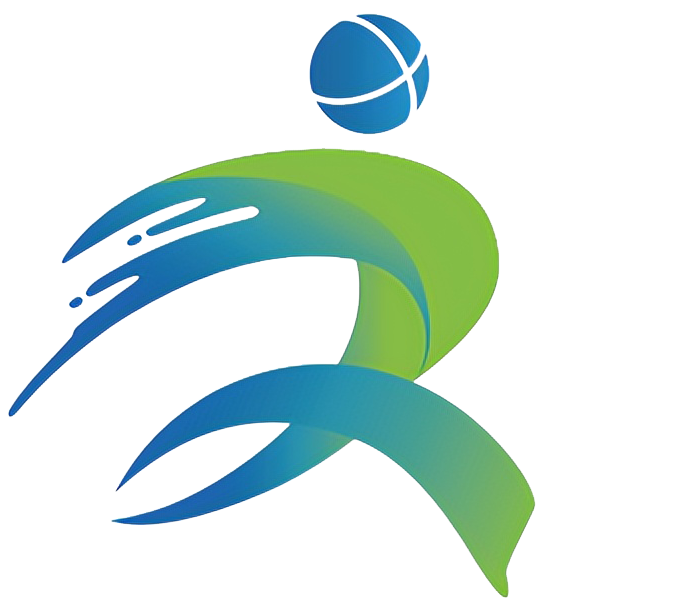 摘要:
在日常的文字输入中,我们常常会遇到需要打出分数中间那根横线的情况,那么到底该如何操作呢?一、在Word文档中的打法利用公式编辑器 - 点击Word文档中的“插入”菜单,然后迅速找到...
摘要:
在日常的文字输入中,我们常常会遇到需要打出分数中间那根横线的情况,那么到底该如何操作呢?一、在Word文档中的打法利用公式编辑器 - 点击Word文档中的“插入”菜单,然后迅速找到... 在日常的文字输入中,我们常常会遇到需要打出分数中间那根横线的情况,那么到底该如何操作呢?
一、在Word文档中的打法
利用公式编辑器
- 点击Word文档中的“插入”菜单,然后迅速找到“公式”选项并点击它,进入公式编辑界面后,在其中寻觅分数模板,轻松一点,就能在分数位置的中间看到那根标志性的横线,接着只需在分子分母处输入相应数字或字符即可。
- 当我们要输入二分之一时,通过公式编辑器的操作,那根横线稳稳地处于中间,完美呈现分数形式,让文档的专业性瞬间提升。
快捷键法
- 先按下“Ctrl”和“F9”键,一对大括号“{}”就会在文档中出现,然后在大括号内快速输入“eq \f(分子,分母)”,注意这里的分子和分母要用实际的内容替换,输入完成后,按下“F9”键,分数中间那根横线就会清晰呈现,相应的分数也完整地显示出来。
- 像要打出五分之三,依此操作,横线将分数准确分隔,使内容规范又清晰。
二、在Excel表格中的打法
直接输入格式法
- 在Excel单元格中,直接输入“分子/分母”,然后按下回车键,Excel会自动将其转化为分数形式,中间的横线也会随之出现,不过要注意,如果分子或分母是两位数及以上,需要先输入一个半角的单引号“'”再输入分数内容。
- 比如输入三分之二,按此方法,横线会把分子分母恰当分隔,方便数据的记录和处理。
函数法
- 利用“TEXT”函数也能打出带横线的分数,在单元格中输入“=TEXT(分子/分母,"?/?")”,这里的分子分母同样要替换为实际数值,按下回车键后,分数及中间的横线就会准确显示。
- 例如要表示七分之四,通过函数操作,那根横线让分数在表格中一目了然,利于后续的计算和分析。
三、在其他软件及输入法中的打法
搜狗输入法
- 在搜狗输入法的状态下,按下“Ctrl+Shift+Z”组合键,会弹出符号大全窗口,在其中的“数学/单位”分类里,能轻松找到分数符号,那中间的横线十分明显,点击即可插入到相应位置。
- 当我们在写一些需要分数表述的文章时,通过搜狗输入法快速插入带横线的分数符号,可大大提高输入效率。
WPS文字
- 与Word类似,WPS文字也可通过插入公式的方式打出分数中间的横线,点击“插入”菜单中的“公式”,然后在公式编辑器中选择分数模板进行输入,WPS文字还提供了一些快捷的分数输入方式,如在输入框中直接输入“1/2”然后按下空格键,会自动转换为带横线的二分之一形式。
- 比如在制作一些WPS文字的教学课件时,这些打出分数中间横线的方法能让内容更准确规范。
掌握这些不同软件和输入法中打出键盘分数中间横线的方法,能让我们在各种文字处理和数据录入场景中更加游刃有余,准确高效地呈现所需的分数内容,无论是在严谨的办公文档中,还是在数据繁多的表格里,亦或是日常的文字创作中,都能轻松搞定分数的规范输入。









